何かのショートカットキーを押してしまったのか、ログイン画面の背景が変わってしまったので変更方法をメモ
1. lightdm-gtk-greeterをインストール
$ sudo apt install lightdm-gtk-greeter
2. [設定] > [LightDM GTK+ Greeterの設定] を起動
背景の「画像」を選んで、[ユーザーが壁紙を設定している場合は使用する]のチェックを外して[保存]。
これでログイン画面の背景が元にもどった。
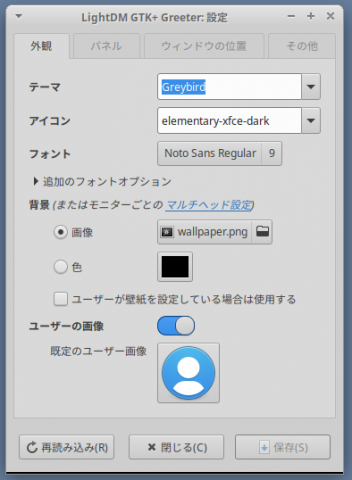
LigtDM GTK+ Greeter
参考サイト
How To Change Login Screen View On Xubuntu Desktop – Fosslicious